Leire Galceran
Leire Galceran es redactora especializada en temas de tecnología y consumo.
… saber más sobre el autor
En el mundo completamente digital en el que vivimos instaurados desde hace años, mucha de la información que consideramos importante la tenemos almacenada en nuestros teléfonos móviles o en el ordenador. Pero tanto nuestro teléfono como nuestro ordenador pueden fallar y provocar que perdamos esa preciada información sin posibilidad de recuperarla. Por eso es tan importante realizar, de forma periódica, copias de seguridad para asegurarnos de tener nuestros datos e información a salvo.
Esta práctica la deberíamos extender a todas aquellas plataformas en las que tengamos información que queramos conservar para asegurarnos que no la perderemos. Un ejemplo de ello es WhatsApp, que ya cuenta con un sistema interno para realizar copias de seguridad de nuestros chats y que todos deberíamos utilizar (siempre que queramos mantener las conversaciones si cambiamos de teléfono o si tenemos cualquier problema). Pues bien, hay otras aplicaciones en las que podemos tener contenido importante y en las que quizás no nos plantemos hacer copias de seguridad en ellas. Es el caso de Gmail. En la aplicación de correo de Google también se pueden realizar copias de seguridad y pueden ser igual o más importantes que las de WhatsApp, ya que podemos tener documentos o correos electrónicos muy importantes. Por ello, hoy os enseñamos cómo podéis hacer copias de seguridad de vuestros correos electrónicos y así tener la tranquilidad de que no los perderéis.
Lo primero que debes hacer para hacer una copia de seguridad de todos tus correos es abrir tu cuenta de Gmail en el ordenador. Una vez la tengas abierta, debes acudir a tu cuenta de Google (el icono redondo que encontrarás en la parte superior derecha con tu inicial o con la foto de perfil que tengas incorporada). Presiona en este botón y selecciona la opción “Gestionar tu cuenta de Google”. Cuando accedas, serás dirigido a la configuración de tu cuenta de Google. En la parte izquierda de la pantalla verás que tienes varias opciones: “Inicio”, “Información personal”, “Datos y personalización”, “Seguridad”, “Contactos e información compartida” y, finalmente, “Pagos y suscripciones”. La opción que debes seleccionar es “Datos y personalización”. Esta selección habilita un menú bastante extenso, por lo que tendrás que bajar bastante hasta encontrar la opción que nos interesa, “Descargar, eliminar o crear un plan para los datos”, y que puedes ver en la fotografía.
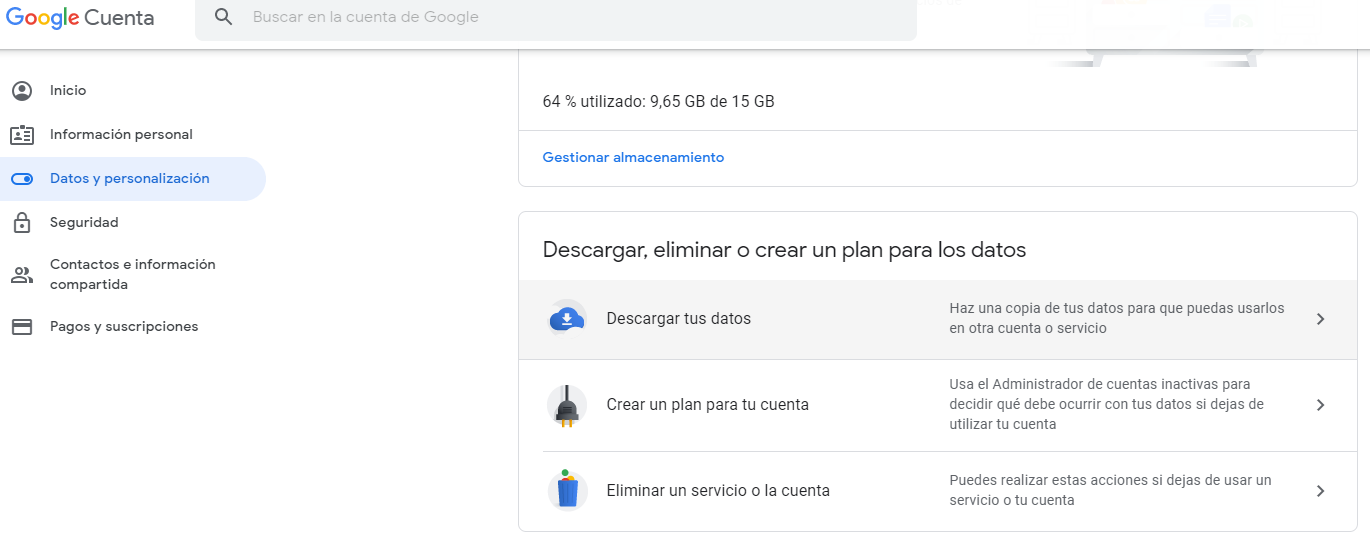
A continuación, pulsa en la opción “Descargar tus datos”. Verás que te aparecerá una larga lista de servicios y datos que Google almacena de tus cuentas. Podrás elegir de qué datos quieres hacer la copia de seguridad. Por defecto, se te seleccionarán todas. Si es así, lo único que debes hacer es pulsar “Desmarcar todo”. En este caso, nosotros marcaremos la opción “Correo” de Gmail (debemos bajar un poco hasta encontrarla). Si pulsas en la opción “Se han incluido todos los datos de Mail”, podrás elegir las carpetas de tu correo que quieres incluir en la copia de seguridad. Una vez lo hayas determinado, tienes que bajar hasta el final de la pantalla y pulsar en “Siguiente paso”. Entonces te aparecerá la pantalla que puedes observar en la fotografía.
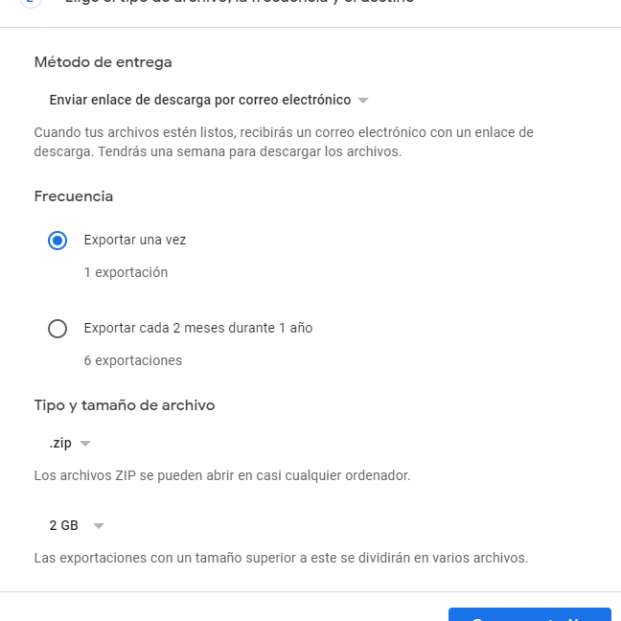
Aquí podrás decidir cómo quieres que se te genere la copia de seguridad, si a través de un enlace, por ejemplo, la frecuencia de la copia de seguridad, puedes elegir que se genere únicamente una vez o que se haga de forma periódica, así como el formato y tamaño del archivo.